Do gửi tin nhắn qua Messenger bị giới hạn dung lượng, nên đối với những tin nhắn, tệp có dung lượng lớn sẽ cần tìm cách gửi link google drive qua messenger. Ninja sẽ hướng dẫn chi tiết trong bài viết dưới đây.
I. Vì sao cần gửi file Google Drive qua Messenger?
Facebook Messenger cung cấp nhiều tính năng để chia sẻ dữ liệu đa dạng, từ hình ảnh, album, video, liên kết, file ghi âm đến hình ảnh động, file dữ liệu,…
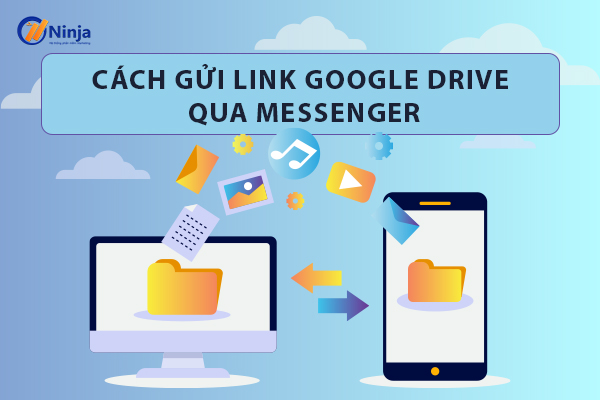
Cách gửi link Google Drive qua Messenger với file dung lượng lớn
Tuy nhiên, giới hạn dung lượng tin nhắn và file gửi qua Messenger là 25MB. Mặc dù giới hạn này có thể gây khó khăn khi bạn cần chia sẻ các tệp dung lượng lớn, nhưng không cần lo lắng. Có nhiều cách để vượt qua giới hạn dung lượng gửi của Messenger và chia sẻ tệp dung lượng lớn hơn.
Nhắn tin trên messenger có an toàn không? Có bị lộ tin nhắn không?
II. Cách gửi link Google Drive qua Messenger
Một trong những cách hiệu quá nhất để chia sẻ file dung lượng lớn qua Messenger là đẩy file lên Google Drive và chia sẻ link đó qua Messenger. Cách thực hiện vô cùng đơn giản.
1. Cách gửi link google drive qua messenger bằng điện thoại
Để gửi liên kết từ Google Drive qua Messenger bằng điện thoại, bạn có thể tuân theo các bước dưới đây:
Bước 1: Truy cập ứng dụng Google Drive trên điện thoại.
Bước 2: Nhấn vào biểu tượng dấu cộng (+) hoặc “Tải tệp lên” để tải tệp lên Google Drive.
Bước 3: Tải lên tệp mà bạn muốn chia sẻ.
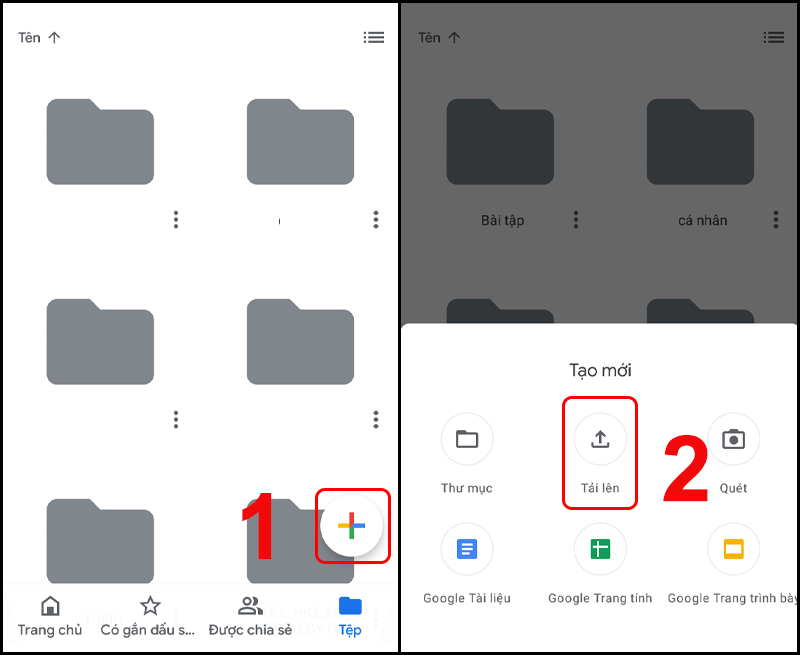
Tải tệp lên Google Drive
Bước 4: Nhấn vào biểu tượng ba chấm bên cạnh tệp cần chia sẻ.
Chọn “Chia sẻ” từ trong tùy chọn.
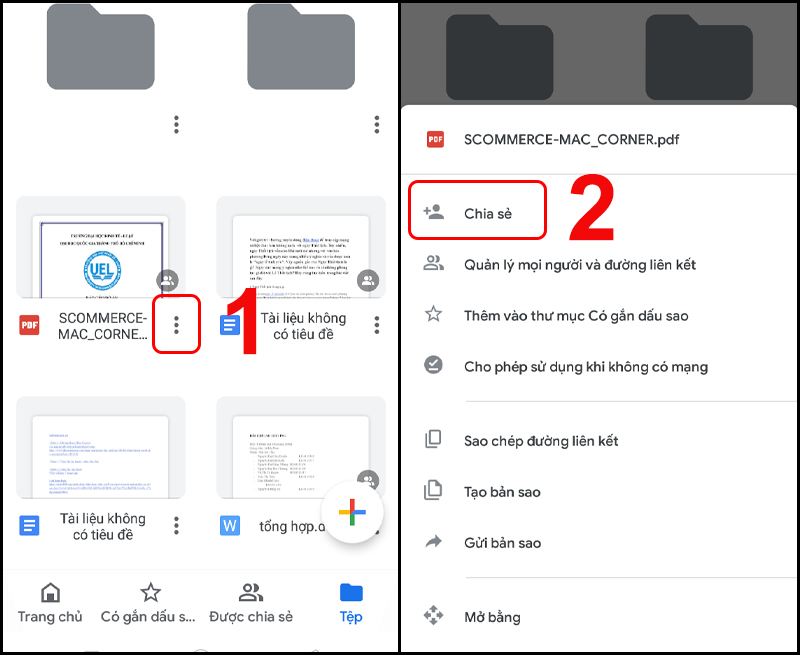
Chọn file Google Drive cần chia sẻ
Bước 5: Phân quyền chia sẻ trong mục “Người có quyền truy cập”. Ngoài ra bạn có thể chọn chế độ truy cập phù hợp như “Chỉ xem” hoặc “Chỉnh sửa” tùy theo nhu cầu.
Chọn “Sao chép đường liên kết.” Liên kết sẽ được sao chép vào clipboard của bạn.
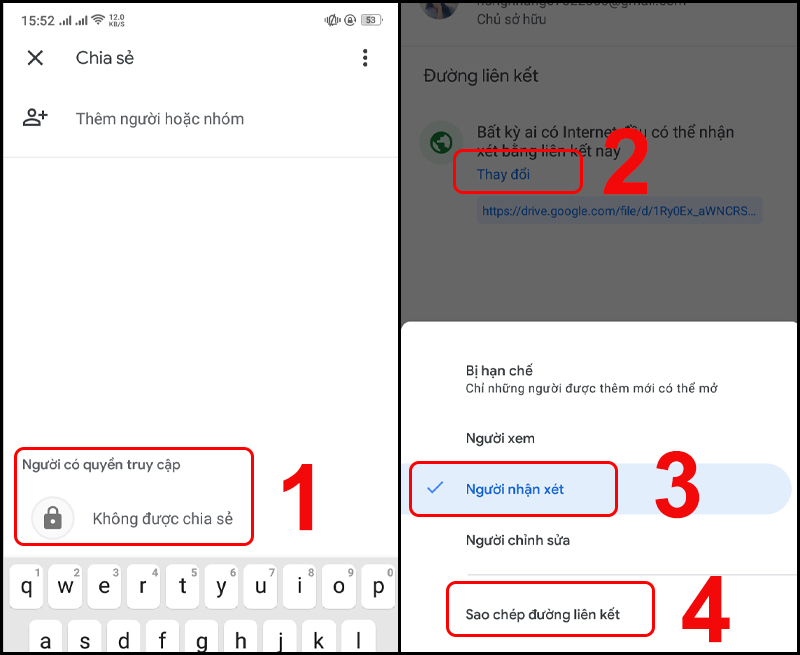
“Sao chép đường liên kết”
Bước 6: Mở cuộc trò chuyện trên Messenger với người bạn muốn gửi liên kết đến. Trong cuộc trò chuyện, dán liên kết mà bạn đã sao chép vào hội thoại.
Cuối cùng, nhấn vào biểu tượng gửi để gửi liên kết đến người bạn của bạn.
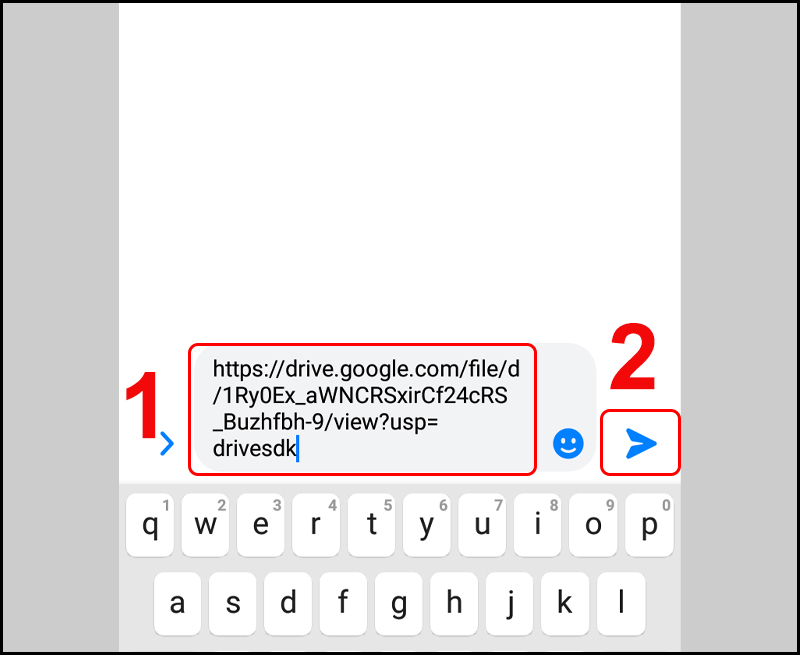
Gửi liên kết Google Drive
Bằng cách này, bạn có thể dễ dàng chia sẻ tệp từ Google Drive qua Messenger trên điện thoại di động của bạn một cách thuận tiện và nhanh chóng.
2. Cách gửi link google drive qua messenger dùng máy tính
Tương tự cách gửi link google drive qua messenger bằng điện thoại, bạn có thể thực hiện với thiết bị máy tính như sau:
Bước 1: Truy cập vào Google Drive trên trình duyệt.
Trong giao diện Google Drive, tìm và chọn mục “Drive của Tôi”. Trong tùy chọn, bạn nhấn “Tải tệp lên”.
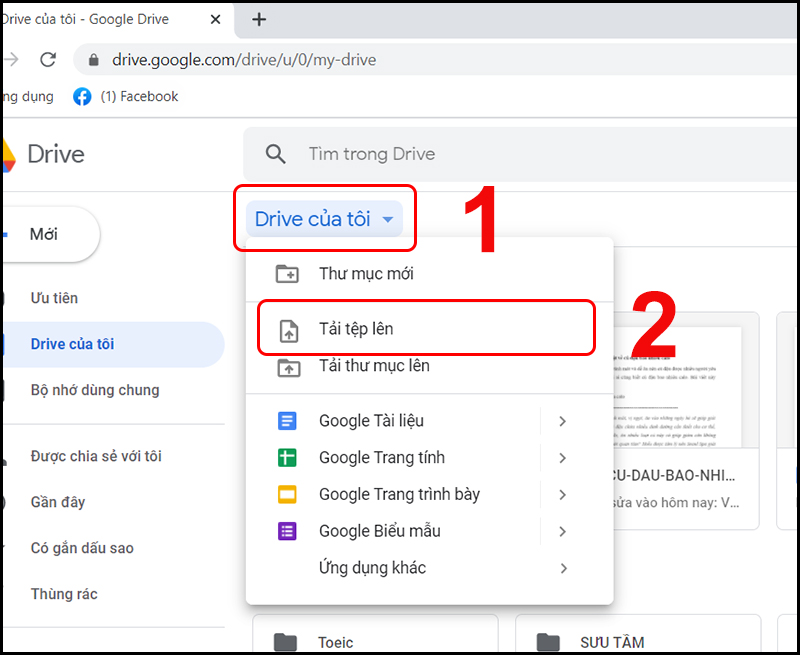
Tải tệp lên Google Drive
Bước 2: Khi cửa sổ file hiện lên, bạn chọn tệp cần gửi và nhấn “Open” để tải tệp lên Google Drive.

“Open”
Bước 3: Ở file cần chia sẻ, bạn nhấn chuột phải và chọn “Chia sẻ” trong các tùy chọn.
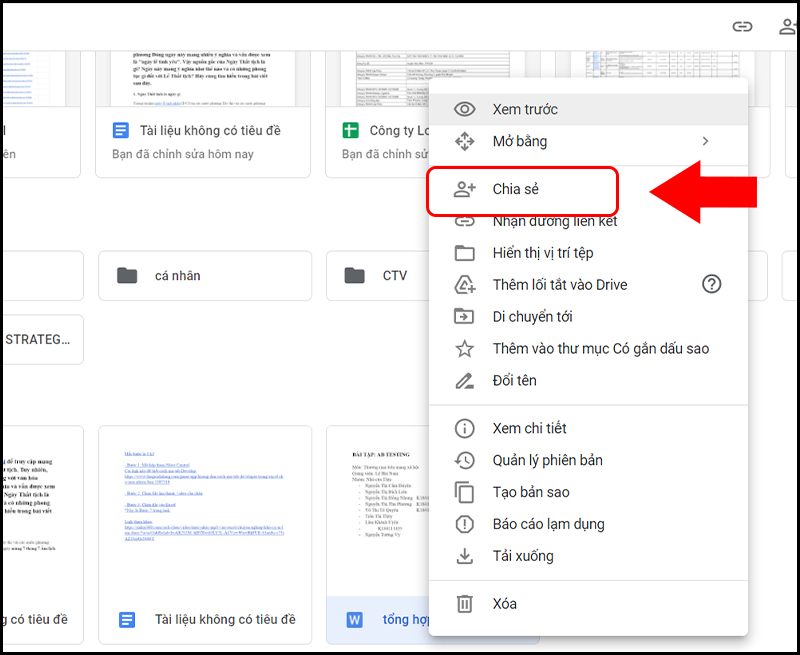
“Chia sẻ”
Bước 4: Trong cửa sổ chia sẻ, bạn có thể chỉnh sửa quyền truy cập và chế độ truy cập phù hợp.
Sau đó, chọn “Sao chép đường liên kết.” Liên kết sẽ tự động được sao chép vào clipboard của bạn.
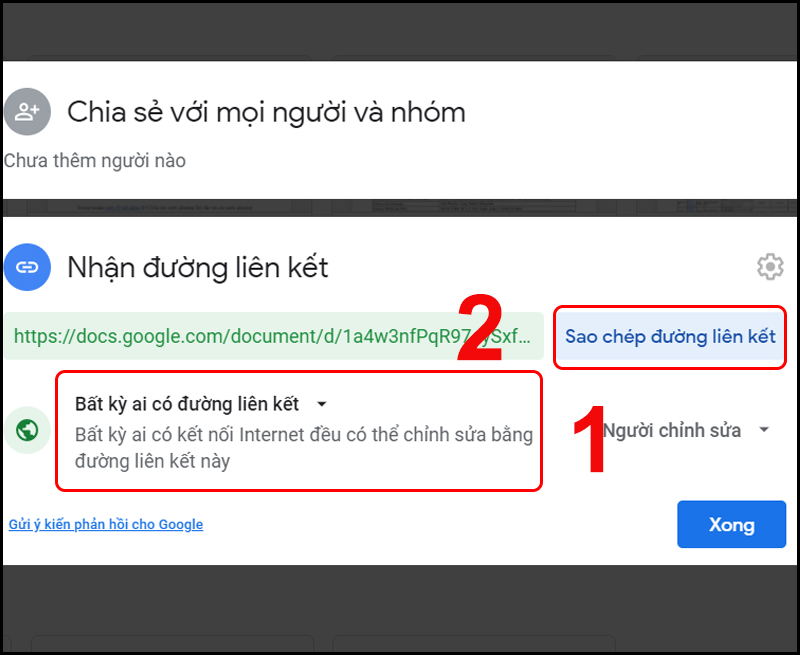
“Sao chép đường liên kết”
Bước 5: Mở cuộc trò chuyện trên Messenger với người bạn mà bạn muốn gửi liên kết.
Trong cuộc trò chuyện, dán liên kết mà bạn đã sao chép vào hội thoại.
Cuối cùng, nhấn vào biểu tượng gửi để gửi liên kết đến người bạn của bạn.
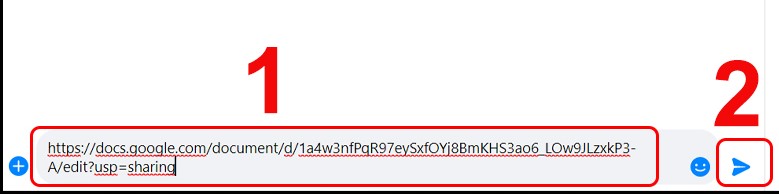
Gửi liên kết Google Drive qua Messenger
Nếu để tìm cách spam tin nhắn fb và bạn vẫn cần gửi link google drive, file, hình ảnh, video,…thay vì gửi thủ công, bạn nên sử dụng công cụ hỗ trợ bên thứ 3 uy tín – phần mềm gửi tin nhắn hàng loạt Ninja Auto Post.
Lời kết
Thực hiện đơn giản là bạn đã thành công cách gửi link google drive qua messenger. Người nhận sẽ có quyền truy cập và tải tệp xuống từ Google Drive của bạn thông qua liên kết mà bạn đã chia sẻ.
Nếu cần trợ giúp, đừng ngại inbox, các Ninjaer sẽ giải đáp giúp bạn! Tham gia ngay!
Hotline / Zalo: 0398.252.209
Đừng quên Follow các kênh mới nhất của chúng tôi để nhận được thông tin hấp dẫn.
Telegarm: @haomarketing
Facebook: Vũ Chấn Hào
Fanpage: Phần mềm Marketing Online 4.0
Youtube: Chấn Hào Ninja










